电脑设置能看配置吗怎么看?如何在系统设置中查看配置?
22
2024-10-20
在日常使用电脑的过程中,我们经常遇到需要一键熄灭屏幕的情况,比如在离开电脑时想要节省能源,或者在观看影片时希望暂时关闭屏幕等。然而,有些人却不了解如何通过一键熄灭屏幕的快捷方式来实现这一目的。本文将为您介绍几种常见的方法,帮助您轻松掌握这一技巧。
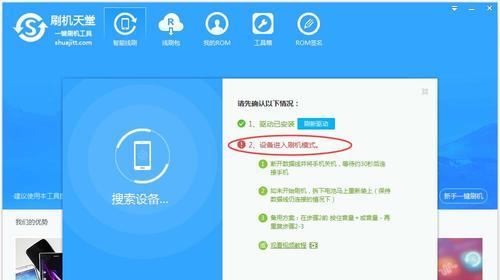
一:使用快捷键实现屏幕熄灭
快捷键是实现一键熄灭屏幕最简便的方法之一。在Windows系统中,可以通过按下“Win”键和“L”键同时实现屏幕的立即关闭。而在Mac系统中,可以通过按下“Control”、“Shift”和“电源”键来达到同样的效果。这些快捷键不仅方便实用,还能大大提高工作效率。
二:使用屏保设置达到熄灭屏幕效果
除了使用快捷键外,还可以通过设置屏保来实现屏幕熄灭的效果。在Windows系统中,点击桌面右键,选择“个性化”-“锁定屏幕”-“屏保设置”,然后选择一个屏保并勾选“在点击鼠标或按键后显示登录屏幕”。这样,在设定的时间内无操作时,屏幕就会自动关闭。
三:使用第三方软件实现一键熄灭
除了系统自带的功能外,还有很多第三方软件可以实现一键熄灭屏幕。在Windows系统中,可以使用“TurnOffMonitor”、“MonitorOffUtility”等软件来实现这个功能。这些软件通常提供更多的个性化选项,让您可以根据自己的需要进行设置。
四:在电源管理中设置自动熄灭屏幕
还可以通过调整电源管理中的设置来实现屏幕的自动熄灭。在Windows系统中,打开“控制面板”-“硬件和声音”-“电源选项”,选择当前使用的电源计划,并点击“更改计划设置”。在“更改高级电源设置”窗口中,找到“显示”-“关闭显示器”,设定屏幕关闭的时间。
五:利用外部设备实现屏幕熄灭
如果您使用的是外接显示器,那么可以通过关闭外接显示器的电源来实现一键熄灭屏幕的效果。通常,外接显示器会有独立的电源按钮,只需按下该按钮即可关闭屏幕。这种方法简单直接,适用于各种系统和设备。
六:使用电脑专用软件控制屏幕熄灭
除了通用的第三方软件外,还有一些专门用于控制电脑屏幕的软件可供选择。比如,Windows系统中的“DisplayOff”和“ScreenOff”等软件,可以提供更加精确和细致的屏幕控制选项。这些软件不仅可以实现屏幕熄灭的功能,还可以调整亮度、对比度等设置。
七:使用移动设备遥控屏幕熄灭
如果您拥有一台智能手机或平板电脑,还可以通过移动设备来远程控制电脑屏幕的熄灭。通过安装相应的远程控制软件,您可以在离开电脑时使用移动设备远程关闭屏幕,而无需再回到电脑旁边。
八:设置快捷方式实现屏幕熄灭
除了使用快捷键外,还可以在桌面或任务栏上创建屏幕熄灭的快捷方式。在Windows系统中,可以右键点击桌面,选择“新建”-“快捷方式”,然后输入“nircmd.exemonitoroff”作为目标,最后点击“完成”即可。创建好的快捷方式可以拖拽到任务栏上,实现一键熄灭屏幕的效果。
九:使用定时器设定屏幕熄灭时间
如果您希望在未来的某个特定时间自动熄灭屏幕,那么可以使用定时器来设定屏幕熄灭的时间。在Windows系统中,可以通过使用任务计划程序来实现。打开“控制面板”-“系统和安全”-“管理工具”-“任务计划程序”,新建一个任务并设置触发器和操作,即可达到定时熄灭屏幕的效果。
十:使用扩展插件实现屏幕熄灭
对于一些特定的浏览器,也可以通过安装扩展插件来实现屏幕熄灭的效果。比如,在Chrome浏览器中,有一款名为“ScreenShader”的插件可以将屏幕变为全黑,达到熄灭屏幕的效果。通过设置快捷键,可以轻松地实现一键熄灭屏幕。
十一:使用命令行操作控制屏幕熄灭
对于一些熟悉命令行操作的用户来说,也可以通过命令行来控制屏幕熄灭。在Windows系统中,可以使用nircmd.exe这个小巧实用的工具来实现屏幕熄灭。通过在命令行中输入“nircmd.exemonitoroff”,即可立即关闭屏幕。
十二:使用键盘鼠标软件实现屏幕熄灭
如果您习惯使用外接键盘和鼠标来操作电脑,那么还可以通过键盘鼠标软件来实现屏幕熄灭的功能。在Windows系统中,可以使用AutoHotkey这个自动化工具来编写脚本,并将其关联到键盘或鼠标按键上。通过按下指定的按键,即可快速熄灭屏幕。
十三:使用屏幕保护程序控制屏幕熄灭
除了屏保设置外,还可以通过使用屏幕保护程序来实现屏幕熄灭。这些屏幕保护程序通常具备更多的个性化选项,如显示时钟、天气等信息。在设置屏保时,选择一个不显示内容的屏保,设定等待时间后,屏幕就会自动关闭。
十四:注意事项及常见问题
在操作屏幕熄灭时,需要注意的是避免频繁地切换屏幕状态,以免对电脑硬件造成损害。有些电脑可能无法通过快捷键或软件来实现屏幕熄灭,这时可以尝试更新驱动程序或咨询厂商进行解决。
十五:
通过本文介绍的方法,您可以轻松实现电脑一键熄灭屏幕的功能。无论是使用快捷键、设置屏保、使用第三方软件还是调整电源管理设置,都能帮助您在需要时快速关闭屏幕,节省能源,提高工作效率。选择适合自己的方法,享受更便捷的电脑使用体验吧!
在使用电脑时,有时候我们只需要暂时关闭屏幕,但又不想关闭整个电脑。本文将介绍一种简便的方法,通过一键操作实现电脑屏幕的熄灭,以便更好地保护屏幕和节省电力。
一、设置快捷键
通过设置快捷键可以方便地实现电脑屏幕的关闭,这样不仅可以快速熄灭屏幕,还可以避免频繁点击鼠标或调整系统设置的麻烦。
二、使用Windows系统自带的快捷键
Windows系统自带了一些快捷键,通过这些快捷键可以方便地关闭电脑屏幕,比如Win+L组合键可以快速锁定电脑并关闭屏幕。
三、使用第三方软件实现屏幕关闭
除了系统自带的快捷键,我们还可以使用一些第三方软件来实现屏幕的关闭。这些软件通常提供更多的设置选项,可以根据个人需求进行调整。
四、使用AutoHotkey脚本
AutoHotkey是一款功能强大的脚本语言,可以用来自定义快捷键,通过编写脚本,我们可以实现一键熄灭电脑屏幕的功能。
五、使用Batch脚本
Batch脚本也是一种常用的实现一键熄灭屏幕的方法。通过编写一个简单的批处理文件,我们可以实现快速关闭电脑屏幕的功能。
六、使用电源管理选项
在Windows系统中,我们还可以通过调整电源管理选项来实现屏幕的关闭。通过设置自动休眠或待机的时间,可以在一段时间内自动关闭屏幕。
七、使用屏幕保护程序
屏幕保护程序也可以用来实现一键熄灭屏幕的功能。我们可以选择一个简单的黑屏屏保,通过设置快捷键启动屏保程序,从而达到关闭屏幕的效果。
八、使用外接设备实现屏幕关闭
除了软件和系统设置,我们还可以通过外接设备来实现屏幕的关闭。比如,通过连接外接显示器并将笔记本电脑关闭,就可以达到关闭屏幕的目的。
九、使用物理开关
一些电脑设备上也配备了物理开关,通过按下开关可以快速关闭屏幕。这种方法简单方便,但并不适用于所有电脑。
十、注意事项及使用场景
在使用一键熄灭屏幕功能时,需要注意一些事项,比如屏幕关闭后如何重新唤醒,以及使用场景的选择等。
十一、节能与环保
使用一键熄灭屏幕功能可以有效地节省电力,减少能源的浪费,从而达到节能与环保的目的。
十二、延长屏幕寿命
频繁使用电脑屏幕并长时间亮度过高会导致屏幕寿命缩短,而一键熄灭屏幕功能可以有效延长屏幕的使用寿命。
十三、提高使用效率
通过一键熄灭屏幕功能,我们可以更好地集中注意力,提高工作和学习效率。
十四、适用范围及应用场景
一键熄灭屏幕功能适用于各种场景,比如办公室、教室、图书馆等需要临时关闭屏幕的场所。
十五、
通过设置快捷键、使用第三方软件或脚本、调整电源管理选项等多种方法,我们可以方便地实现电脑屏幕的一键熄灭,提高使用效率,节省能源,并延长屏幕寿命。在日常使用中,我们可以根据个人需求选择适合自己的方法来实现这一功能。
版权声明:本文内容由互联网用户自发贡献,该文观点仅代表作者本人。本站仅提供信息存储空间服务,不拥有所有权,不承担相关法律责任。如发现本站有涉嫌抄袭侵权/违法违规的内容, 请发送邮件至 3561739510@qq.com 举报,一经查实,本站将立刻删除。